Que vous envisagiez de vendre votre ordinateur ou que vous souhaitiez le mettre à niveau, il est important de supprimer tous les fichiers essentiels. Comme vous ne voulez pas que quelqu'un d'autre accède à vos données personnelles pour quelque raison que ce soit.

Par conséquent, vous recherchez peut-être "comment supprimer tout sauf le système d'exploitation Windows 10 ?" Eh bien, c'est un processus facile. Mais vous ne savez pas comment faire ? Si oui, cet article est pour vous. Alors, laissez-nous plonger.
| Solutions réalisables | Dépannage étape par étape |
|---|---|
| Méthode 1. Utiliser Windows Réinitialiser ce PC | Étape 1 : Ouvrez votre barre de recherche Windows et tapez "Réinitialiser ce PC"... Étapes complètes |
| Méthode 2. Tout effacer d'un disque dur | Étape 1. Lancez EaseUS BitWiper, cliquez sur "Effacer la partition"... Étapes complètes |
| Méthode 3. Effacer un disque entier et réinstaller Windows | Étape 1. Cliquez sur "Effacer le disque" dans le panneau... Étapes complètes |
Puis-je supprimer en toute sécurité tout sauf le système d'exploitation dans Windows 10/11 ?

La réponse simple à cette question est que, oui, vous pouvez tout supprimer de votre PC sauf Windows. Cependant, vous devez savoir quelles données supprimer. Alors, voici un aperçu :
- Noms d'utilisateur et mots de passe
- Comptes enregistrés et leurs mots de passe
- Données personnelles et professionnelles sensibles
Vous pouvez enregistrer ces données sur n'importe quel périphérique de stockage portable. Par exemple, un disque dur externe (disque dur) serait un périphérique de stockage idéal.
Comment supprimer tout sauf mon système d'exploitation [3 méthodes]
Il peut être un peu difficile de demander à certains utilisateurs de tout supprimer sauf le système d'exploitation. Par conséquent, nous suggérons trois méthodes pour tout supprimer sauf le système d'exploitation. Voici ces 3 méthodes.
- Utiliser Windows Réinitialiser ce PC
- Tout effacer d'un disque dur sauf le système d'exploitation
- Effacer un disque entier et réinstaller le système Windows
Voyons maintenant comment ces méthodes fonctionnent pour supprimer toutes les données à l'exception du système d'exploitation.
Méthode 1. Utiliser Windows Réinitialiser ce PC pour supprimer tout sauf le système d'exploitation
La première méthode est essentiellement la méthode du stock. En effet, vous utiliserez le système d'exploitation Windows de votre PC pour supprimer les données. Alors, suivez simplement les étapes mentionnées ci-dessous.
Étape 1 : Ouvrez votre barre de recherche Windows et tapez "Réinitialiser ce PC". L'écran suivant devrait apparaître.

Étape 2 : Dans cette étape, un écran bleu apparaîtra. Ici, vous aurez deux options pour continuer. Tout d'abord, cliquez sur "Tout supprimer".

Étape 3 : Une fois que vous avez cliqué sur "Tout supprimer", un nouvel écran apparaîtra. Ici, vous aurez accès à certains paramètres supplémentaires avant de tout supprimer. Alors, cliquez sur "Paramètres supplémentaires".
Étape 4 : placez une flèche sur les données propres.
Choisissez les paramètres de votre choix. Ici, vous pouvez choisir de supprimer uniquement les fichiers et les données enregistrés. Une fois terminé, cliquez sur le bouton suivant.

Étape 6 : Enfin, le système vous demandera une confirmation. Étant donné que vous avez choisi le bon paramètre, vous pouvez cliquer sur le bouton "Réinitialiser".

Méthode 2. Tout effacer d'un disque dur sauf le système d'exploitation
Si vous avez trouvé la première méthode un peu technique, vous pouvez opter pour cette méthode. Ici, nous utiliserons un logiciel de récupération de données de qualité. C'est le logiciel d'effacement de disque d'EaseUS que nous allons utiliser. Il est disponible en ligne. Vous pouvez le télécharger et l'exécuter pour tout effacer sauf le système d'exploitation Windows.
EaseUS est un logiciel incroyablement utile qui vous permet d'effacer n'importe quelle partition sans tracas. Son interface est simple et facile à utiliser.
Alors, voici comment cela fonctionne. Une fois que vous l'avez téléchargé, exécutez simplement sa configuration. L'assistant d'installation vous donnera accès à toutes ses fonctionnalités. À partir de là, vous devez sélectionner l'option "Effacer la partition". Une fois que vous aurez cliqué dessus, il vous permettra de choisir la partition des disques durs de votre système.
Vous pouvez sélectionner la partition dont vous souhaitez supprimer les données. Par exemple, pour conserver le système d'exploitation Windows, laissez simplement la partition Windows telle quelle. Ainsi, avec cette approche, vous pouvez facilement supprimer vos données les plus importantes stockées dans diverses partitions en toute simplicité.
Étape 1. Lancez EaseUS BitWiper, cliquez sur "Effacer la partition".
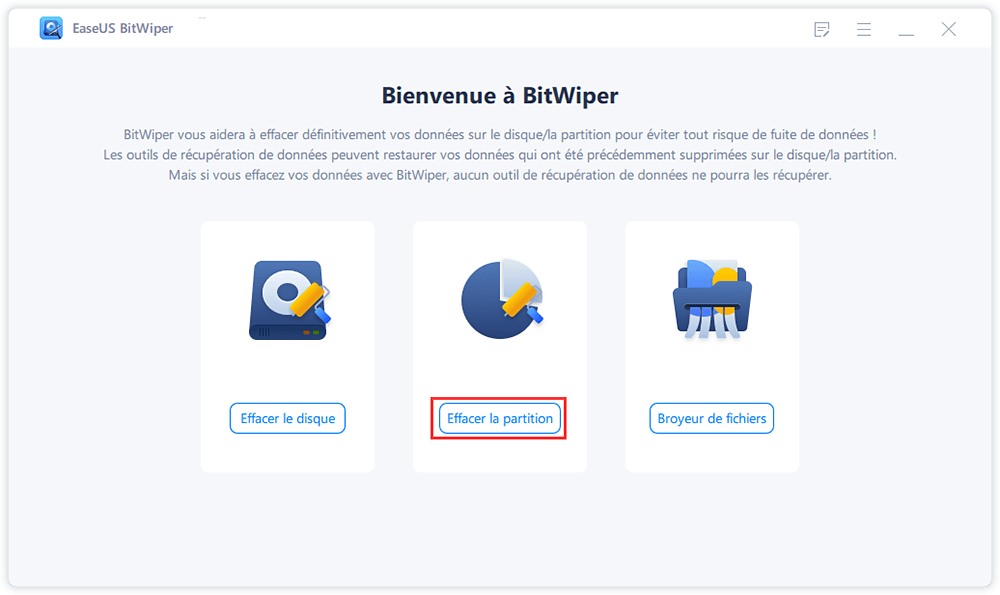
Étape 2. Sélectionnez le lecteur système C que vous devez effacer, puis cliquez sur "Suivant".
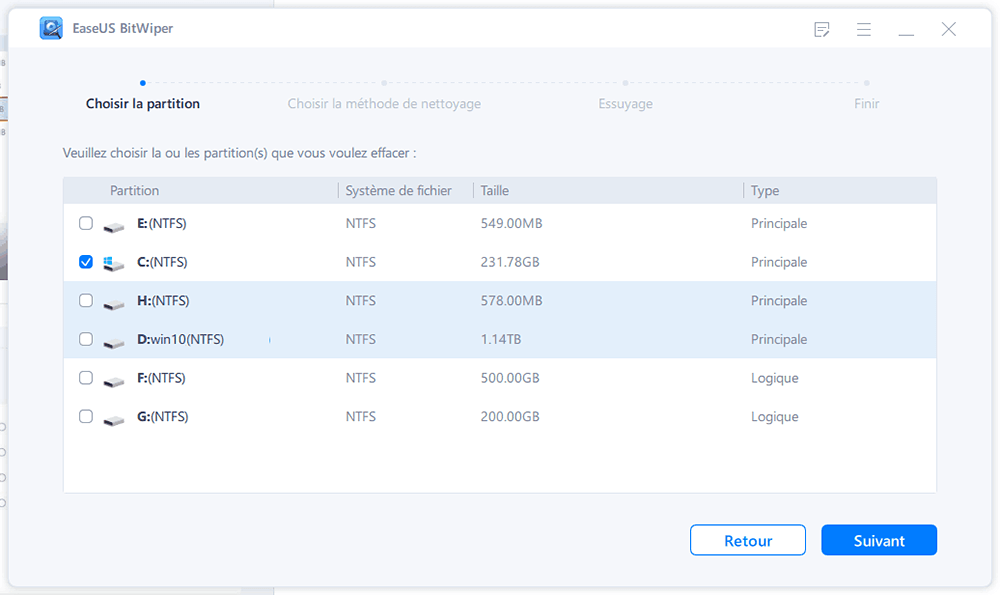
Étape 3. Sélectionnez les méthodes d'essuyage. EaseUS Secure Erase est recommandé.
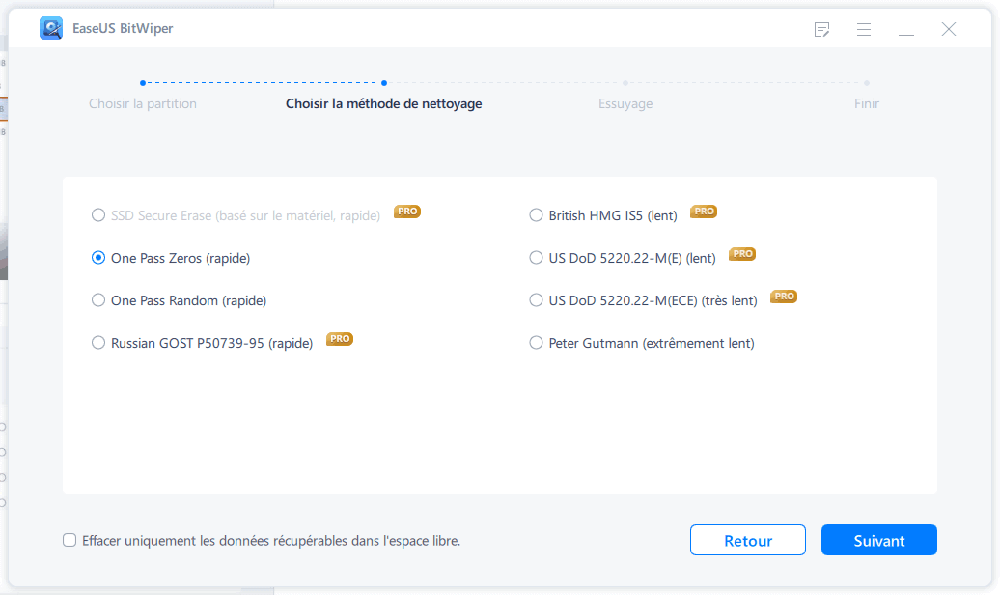
Étape 4. Cliquez sur "Effacer" pour confirmer que vous souhaitez effacer le lecteur système.
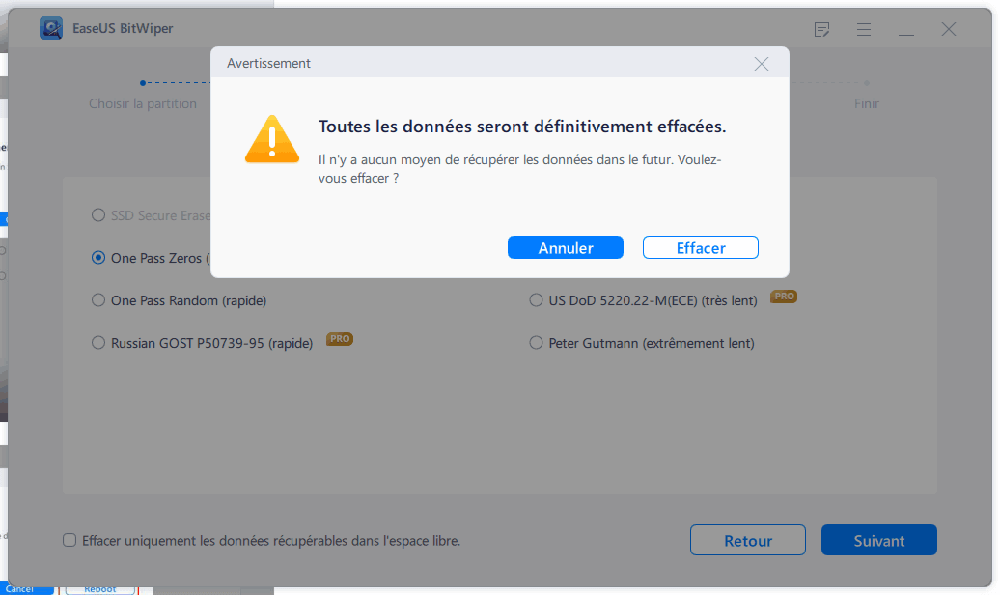
Étape 5. Attendez patiemment, lorsque le programme ouvre une fenêtre et nécessite un redémarrage, cliquez sur "Redémarrage".
Il entrera dans un environnement WinPE pour effacer immédiatement votre lecteur système C.
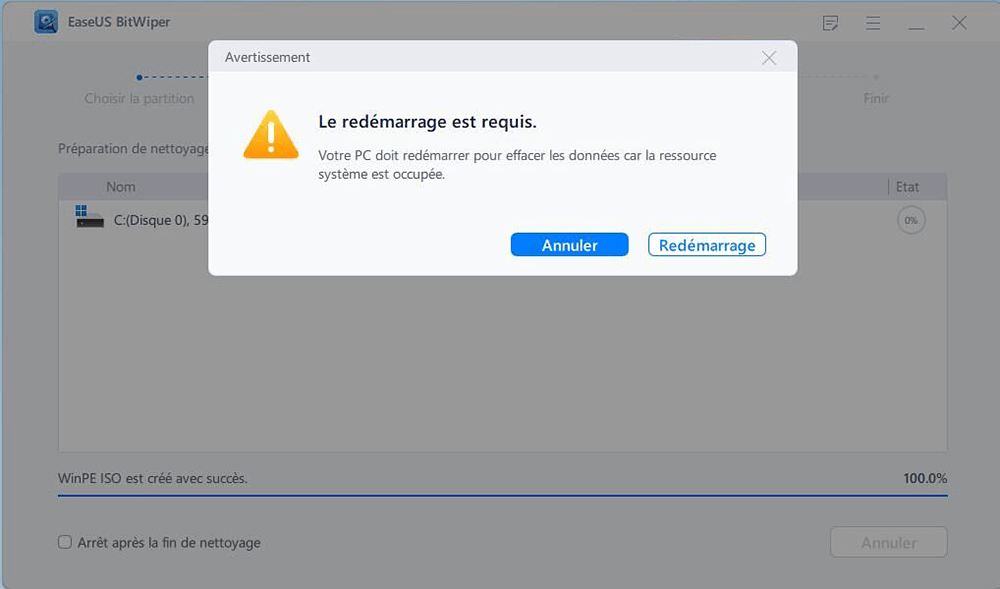
Étape 6. EaseUS BitWiper effacera automatiquement votre lecteur système C au redémarrage de votre ordinateur. Tout ce dont vous avez besoin est d'attendre patiemment la fin du processus.
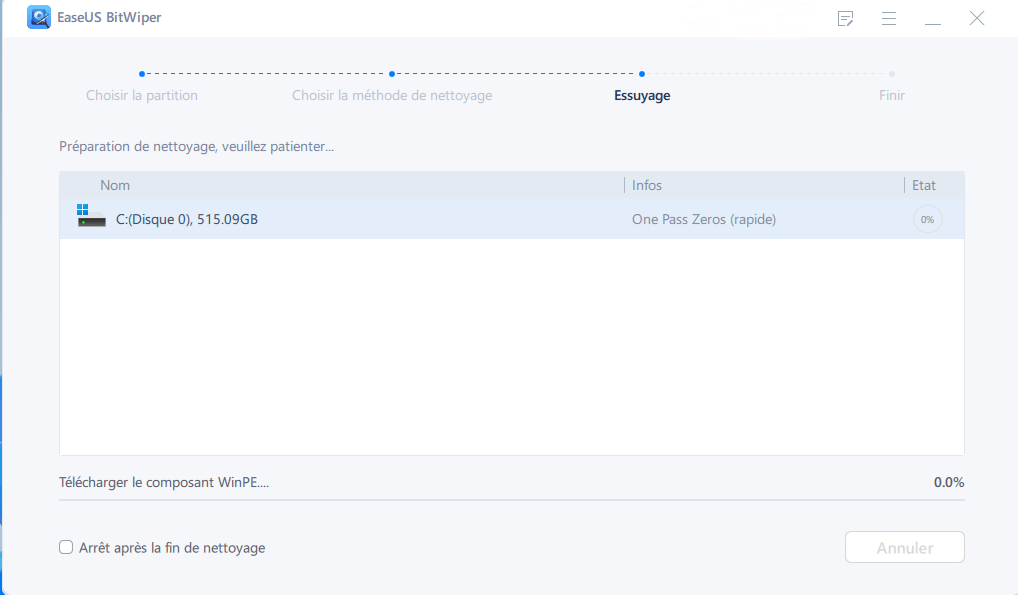
Méthode 3. Effacer complètement un disque entier et réinstaller le système Windows
Vous pouvez effacer tout le disque (HDD ou SDD) avec cette méthode. Une fois effacé, vous devrez réinstaller le système d'exploitation Windows.
Ainsi, avec cette méthode, vous ne pouvez pas conserver vos fenêtres tout en effaçant d'autres formes de données. C'est le seul inconvénient ici. Quoi qu'il en soit, découvrons comment cette méthode fonctionne. Alors, commençons.
Tout d'abord, essuyez le disque
Pour effacer tout le disque, vous pouvez simplement compter sur EaseUS BitWiper. C'est un logiciel extrêmement facile à utiliser et pratique qui vous aide à effacer facilement tout le disque. De plus, il possède une interface claire et facile à utiliser qui vous permet de trouver l'option souhaitée sans tracas. Alors, téléchargez EaseUS BitWiper pour une partition et un effacement de disque transparents.
Si vous avez téléchargé EaseUS, il vous suffit de lancer sa configuration. L'assistant d'installation vous guidera sur la façon de tout supprimer, y compris le système d'exploitation Windows 10.
Étape 1. Cliquez sur "Effacer le disque" dans le panneau.
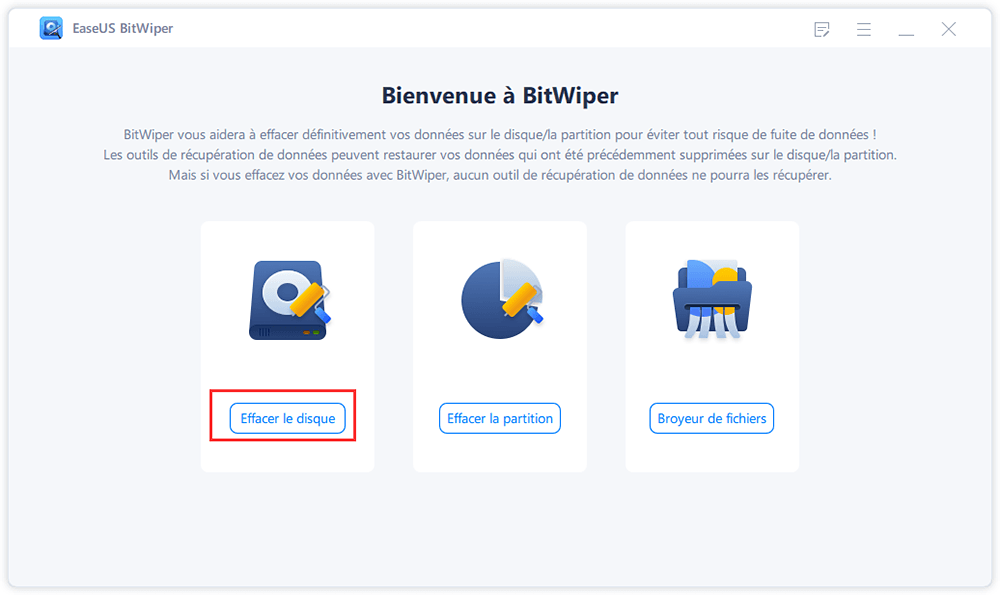
Étape 2. Choisissez le lecteur du système d'exploitation que vous souhaitez effacer et cliquez sur "Suivant".
Avis : Sélectionnez le bon lecteur de système d'exploitation à effacer. Sinon, vos données seront définitivement perdues.
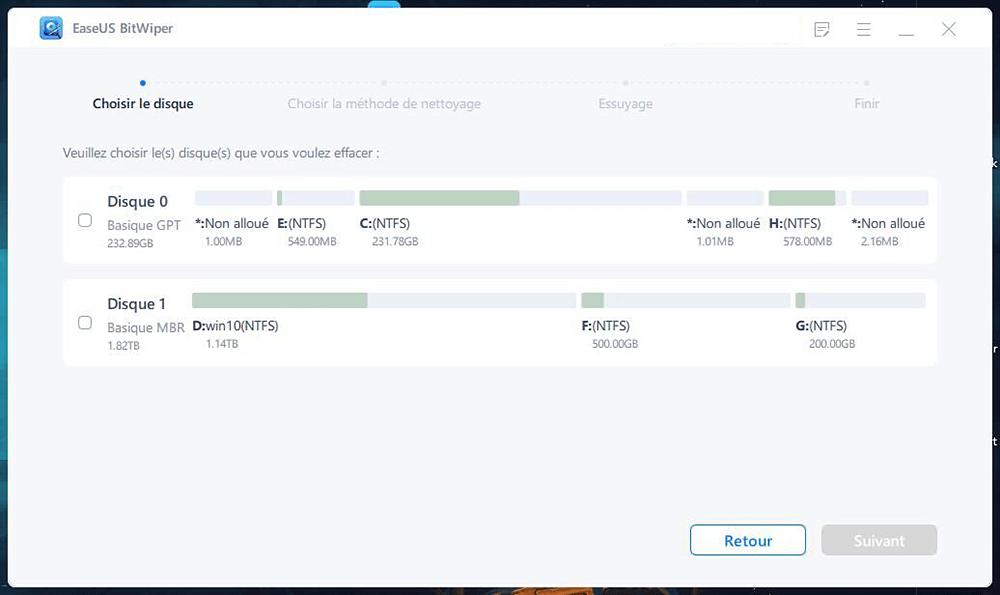
Étape 3. Choisissez une méthode d'essuyage appropriée, puis cliquez sur "Suivant".
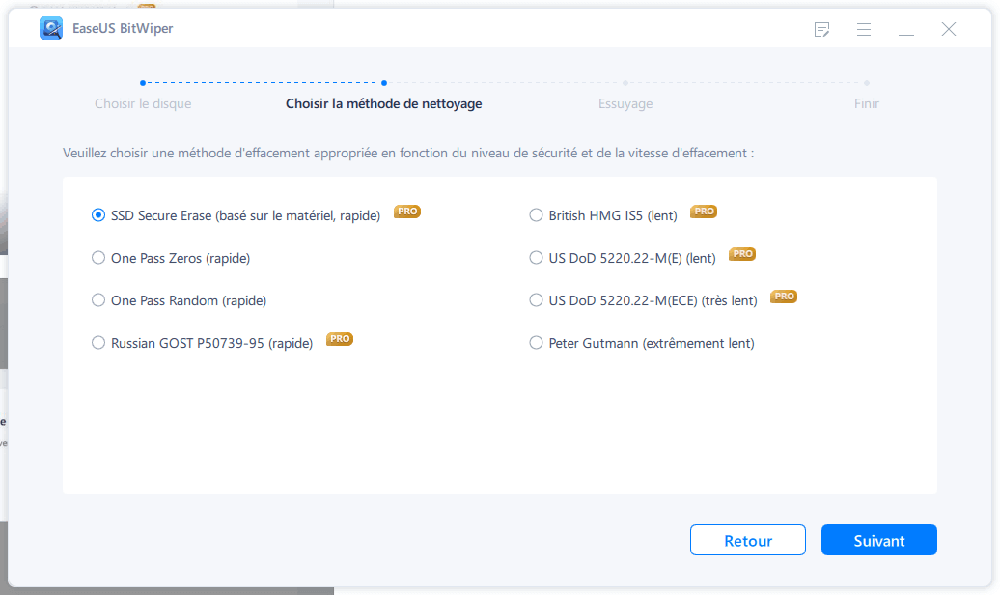
Étape 4. Confirmez le message d'avertissement et cliquez sur "Effacer".
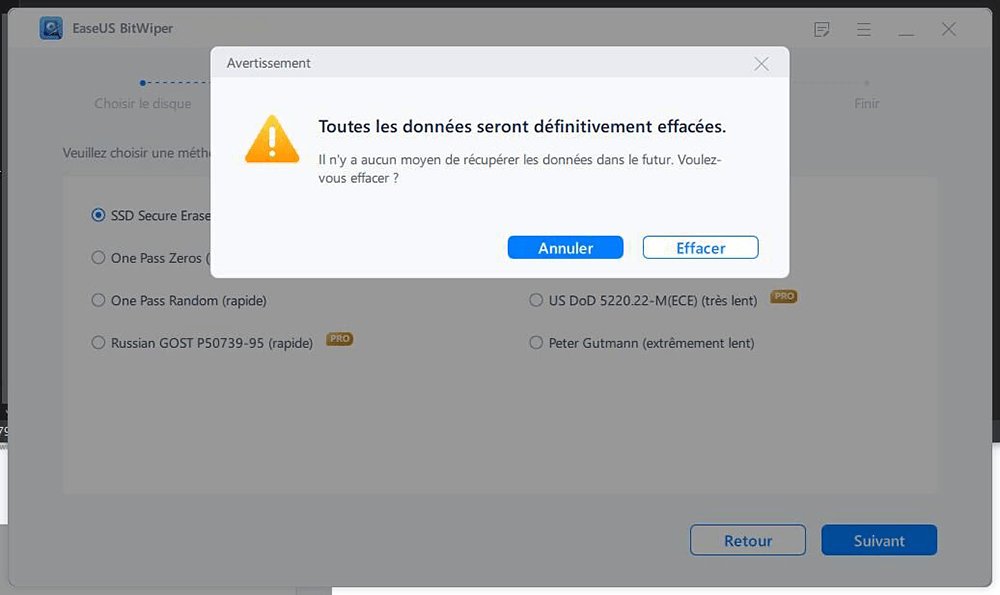
Confirmez à nouveau le message d'avertissement et cliquez sur "Redémarrage".
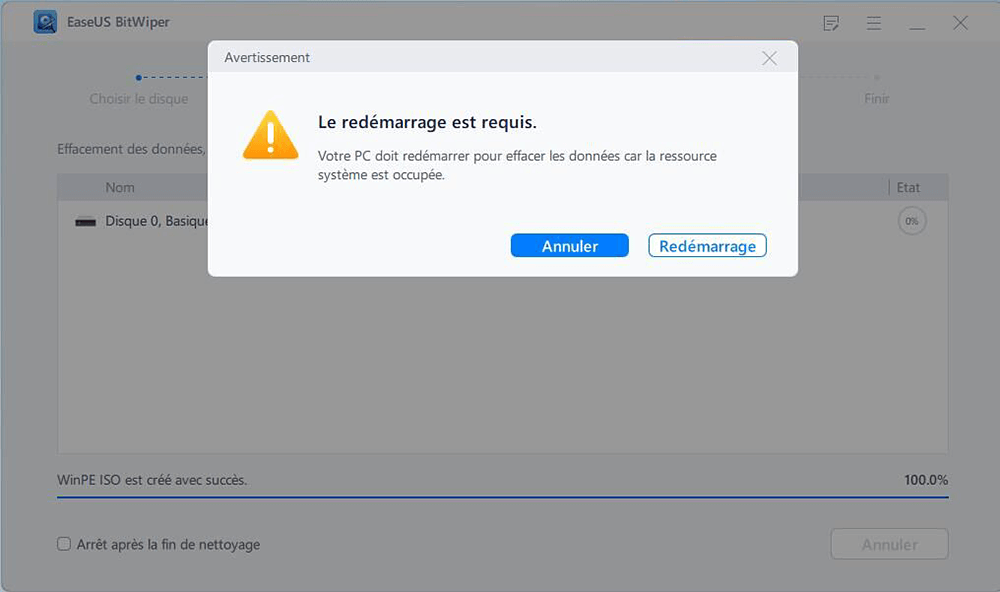
Étape 5. Attendez que l'essuyage soit terminé.
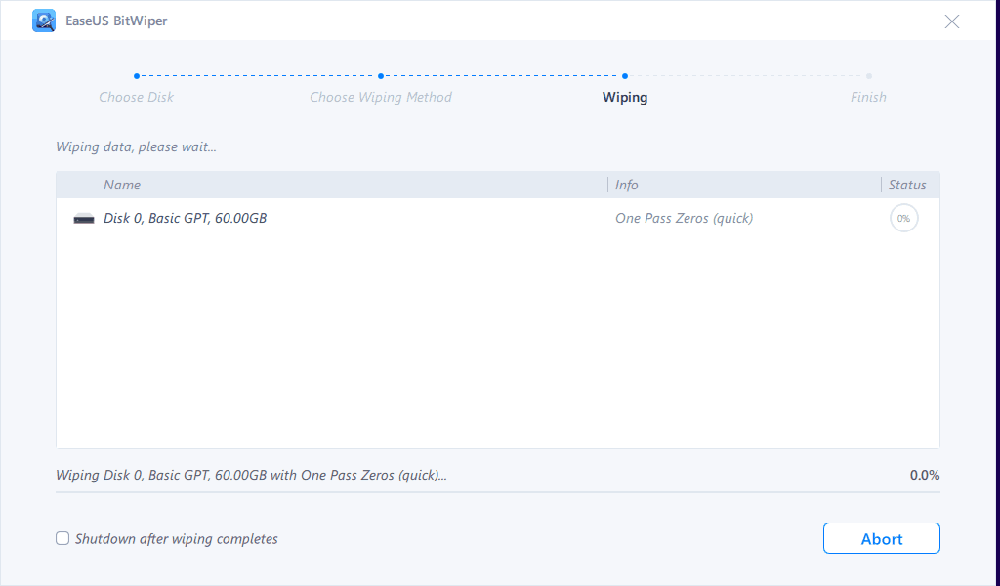
À l'étape suivante, vous aurez accès à toutes les partitions de vos disques durs. Vous pouvez supprimer la partition qui contient votre système d'exploitation Windows. De cette façon, vous pourrez effacer toutes les données stockées avec le système d'exploitation Windows.
Ensuite, réinstallez le système Windows
Lorsque vous avez tout effacé du disque dur de votre ordinateur, il est temps de réinstaller Windows. Voici quelques étapes simples que vous pouvez suivre pour réinstaller les fenêtres.
Lorsque vous avez tout effacé du disque dur de votre ordinateur, il est temps de réinstaller Windows. Voici quelques étapes simples que vous pouvez suivre pour réinstaller les fenêtres.
Étape 1 : Dans la première étape, vous devrez attacher votre périphérique multimédia contenant les fichiers Windows. Il peut s'agir d'un périphérique USB ou simplement d'un disque.
Maintenant, redémarrez le système, il vous demandera d'entrer n'importe quelle clé pour démarrer la fenêtre. appuyez sur n'importe quelle touche et le système vous amènera à la capture d'écran suivante.

Étape 2 : À l'étape suivante, la configuration vous donnera la possibilité d'installer Windows.
Vous pouvez cliquer sur "Installer maintenant" pour continuer. Comme il s'agit d'une réinstallation, nous partons donc de zéro.

Étape 3 : Alors, maintenant, votre fenêtre va commencer à copier les fichiers. Pendant ce temps, votre ordinateur redémarrerait plusieurs fois.

Enfin, vous serez accueilli avec un écran de bienvenue après quelques minutes Félicitations ! Vous avez réinstallé les fenêtres avec succès.
Conclusion
Alors, maintenant vous savez comment tout supprimer sauf le système d'exploitation Windows 10 ? Vous voyez, ce n'est pas si difficile de demander. Supposons que vous trouviez difficile d'utiliser la configuration de Windows pour effacer vos données. Ensuite, vous pouvez envisager d'utiliser un logiciel de nettoyage de disque tel que EaseUS BitWiper.
Avec l'aide du logiciel, vous pouvez effacer n'importe quelle partition, y compris le système d'exploitation, sans aucun problème.
